Notepadqq: Notepad ++ Alternativ för Linux
Bland de många alternativen som finns tillgängliga på Microsofts Windows OS är Notepad ++ utan tvekan en av de mest populära text- och källkodredigerarna. Men tyvärr är det inte tillgängligt på Linux, vilket gör livet för dem som är vana vid denna redaktör och byter från Windows till Linux lite svårare.
Om du just har bytt till Linux och letar efter ett Notepad ++-alternativ, kommer du vara glad att veta att man existerar kallad Notepadqq. Dessutom är dess användargränssnitt såväl som funktionsuppsättningen liknande (om inte exakt) till Notepad ++. I den här artikeln kommer vi att diskutera hur man installerar och använder Notepadqq.
Obs! Alla instruktioner och kommandon som nämns i den här artikeln har testats på Ubuntu 14.04.
Notepadqq
Notepadqq hävdar officiellt att vara en Notepad ++-liknande redaktör för Linux-skrivbordet. Det är en öppen källkod, allmänt redaktör som riktar sig till både slutanvändare och utvecklare. Några av de funktioner som den innehåller innehåller syntaxmarkering (för mer än 100 olika språk), kodviktning, färgscheman, filövervakning, flera val, ordinarie uttrycksspecifikt sökning med mera.
Ladda ner och installera
Du kan enkelt hämta och installera redigeraren med följande tre kommandon:
sudo add-apt-repository ppa: notepadqq-team / notepadqq sudo apt-uppdatera sudo apt-get installera notepadqq
När du har installerat kan du starta redigeringsprogrammet från programmenyn eller genom att köra följande kommando:
notepadqq
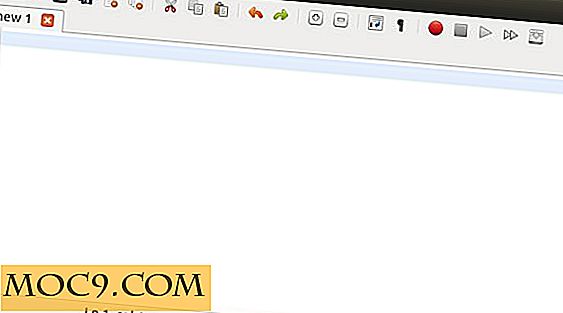
Observera att för Notepadqq rekommenderas att du har Qt 5.3 eller senare installerat på ditt system, även om verktyget kan fungera på Qt 5.2. För att lära dig hur du uppgraderar Qt, gå till redaktörens GitHub webbsida.
Användande
I det här avsnittet kommer vi att diskutera några av de användbara funktionerna som redaktören tillhandahåller.
Ladda / spara sessioner
Som Notepad ++ kan Notepadqq också spara och ladda sessioner, vilket du kan göra genom att gå till "File -> Save Session ..." och "File -> Load Session ...".

För de oinitierade sessionerna håller primärt reda på vilka filer som öppnas i redigeraren. Så du kan spara en session och sedan ladda den senare för att fortsätta arbeta från den punkt du lämnade.
Textredigeringsfunktioner
Bortsett från grundläggande textredigeringsfunktioner som ångra, återupprepa, klippa / kopiera / klistra in, välj allt och ta bort, erbjuder Notepadqq några riktigt användbara funktioner. Med bara ett par klick kan du kopiera namnet, hela sökvägen eller katalogvägen till en fil som redigeras.

Du kan konvertera text från små bokstäver till versaler och vice versa, duplicera eller radera en rad, och ange EOL-format samt inryckning i enlighet med ditt krav. Och slutligen erbjuder redaktören också en funktion som heter "Blank Operations" som låter dig spela med mellanslag och tabeller.

Sök
Liksom alla andra redaktörer med allmänt ändamål kan Notepadqq du hitta och ersätta text i en fil. Men det är inte allt, eftersom du också kan använda verktygets sökfunktion för att hitta och ersätta text i flera filer. Du måste ange en katalogväg för att använda den här funktionen - fältet "Look in" i bilden nedan.

Filövervakning
Om du redigerar en fil i Notepadqq, och någon extern process / applikation gör några ändringar i den filen (eller för den delen tar bort den), skickar redaktören omedelbart denna information till användaren tillsammans med ett alternativ att ladda om filen eller ignorera förändringen. Här är ett exempel.

Programmering av språkstöd
Nu är det här den verkliga styrkan i Notepadqq ligger. Bara gå till menyn "Språk", så ser du att redaktören stöder en mängd programmeringsspråk.

inställningar
Om du vill tweak saker som redaktörens färgschema, flik / mellanslag för språk och mer, gå bara till "Inställningar -> Inställningar" där du kan ändra utseende, språk och sökrelaterad preferenser, bland andra.

Slutsats
Notepadqq erbjuder ett snyggt, snyggt användargränssnitt som definitivt påminner dig om Notepad ++, och precis som det senare erbjuder det också en mängd funktioner. Om du har missat Notepad ++ på din Linux-låda, rekommenderar jag starkt dig att försöka Notepadqq - jag är säker på att du inte blir besviken.






